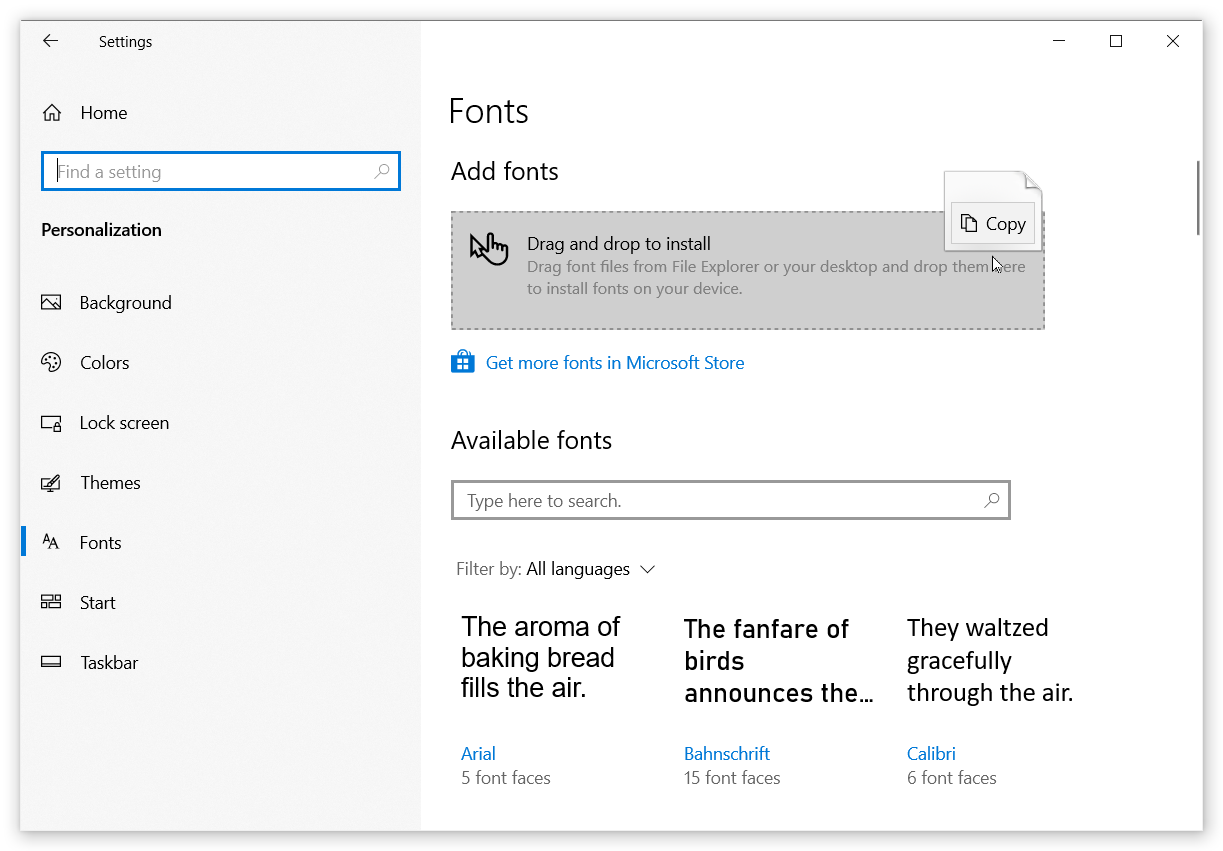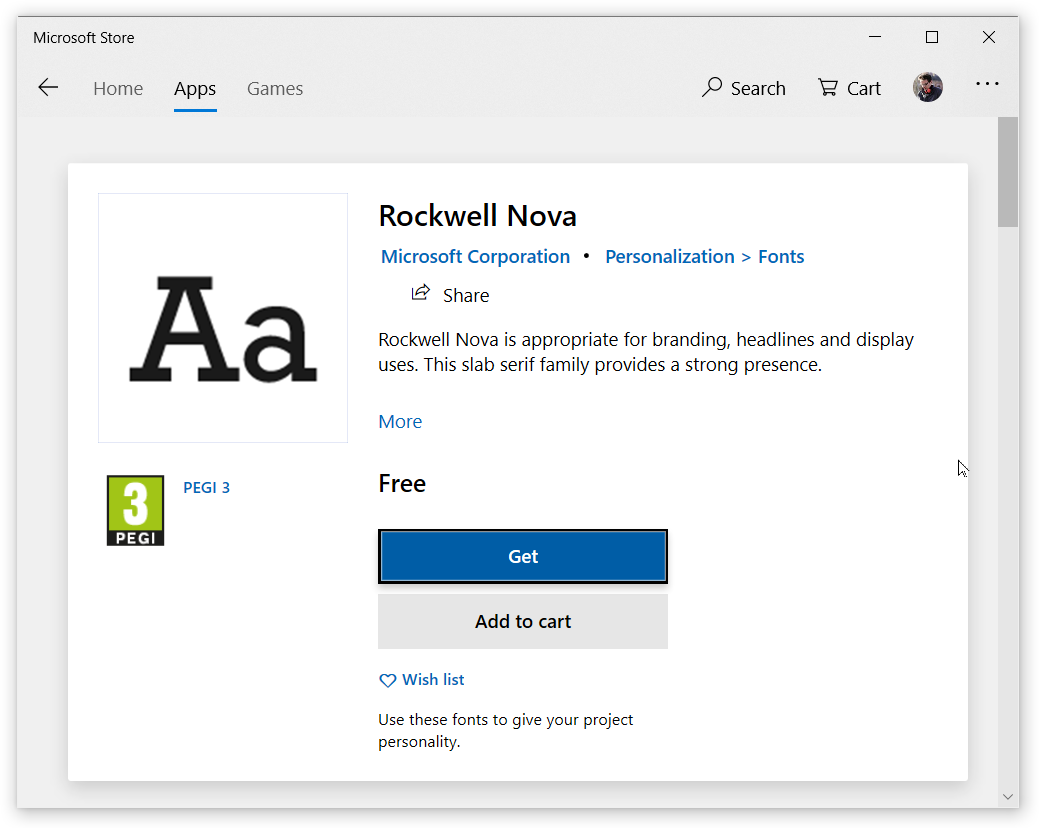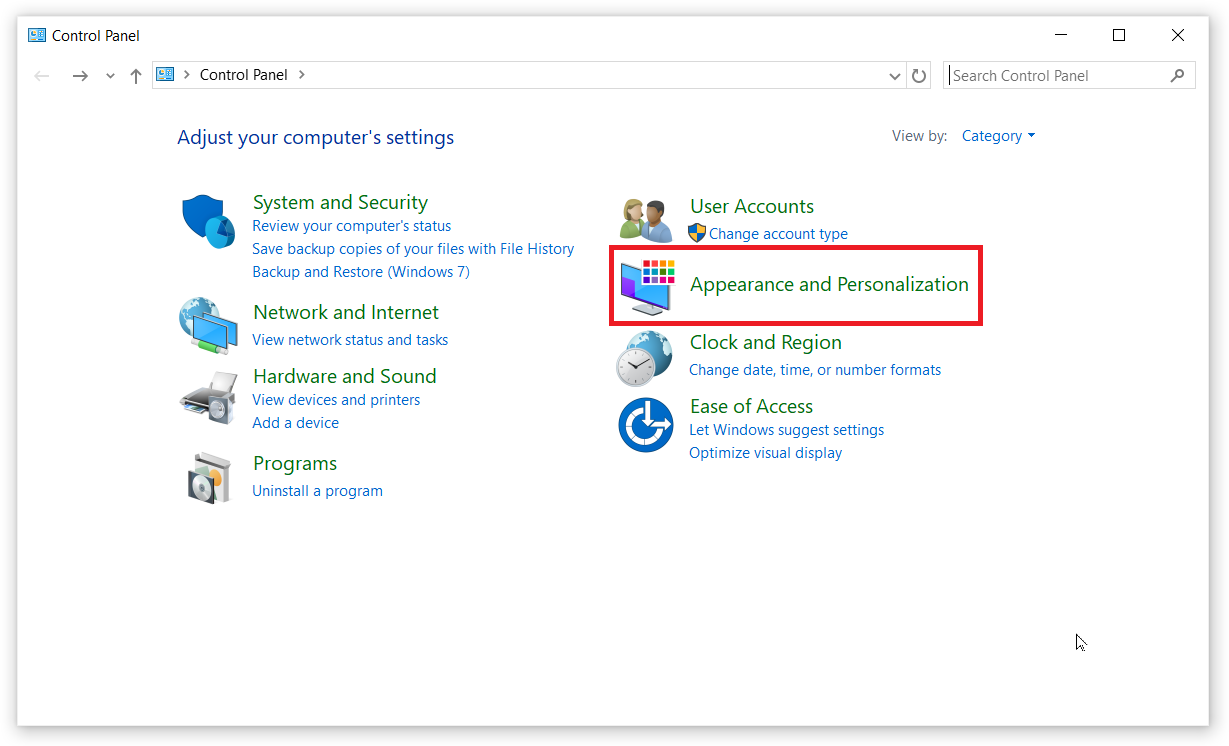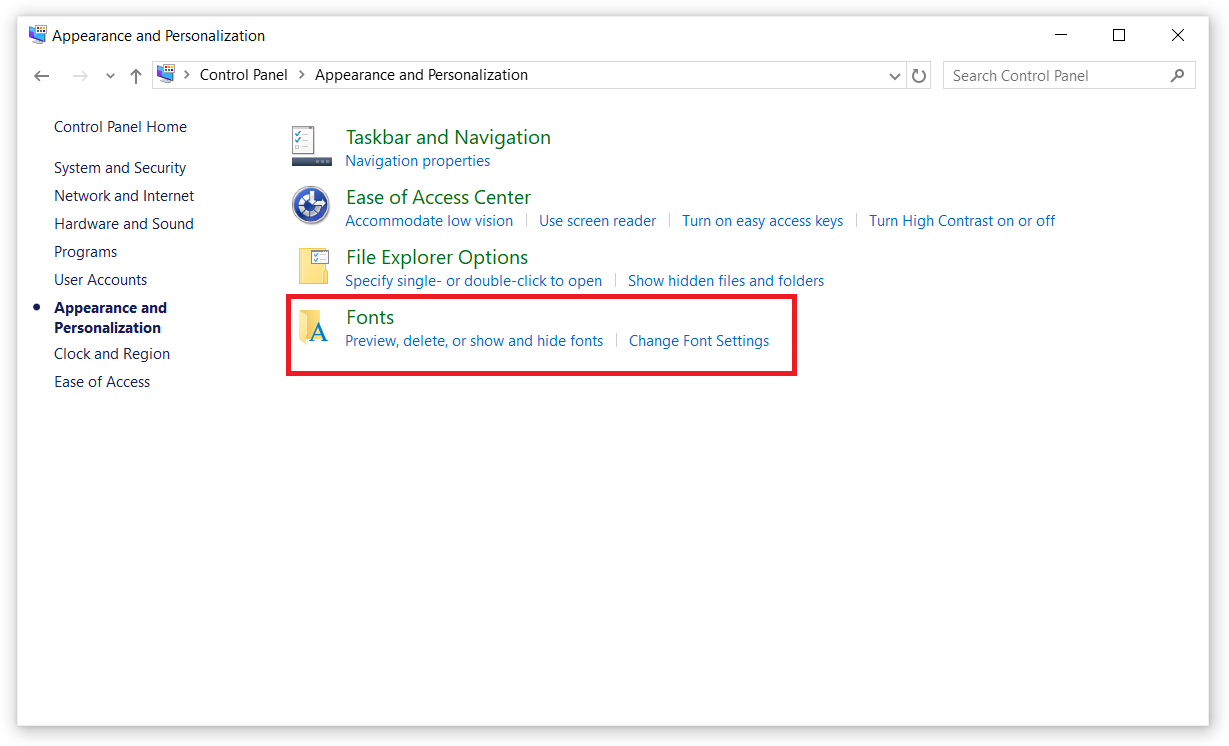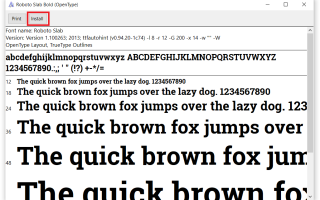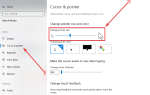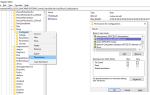Windows 10 ma wiele różnych niestandardowych czcionek dla każdego gustu i celu, ale czasami nie ma takiej, która odpowiada twoim potrzebom na fantazyjną prezentację PowerPoint, dokument Word itp. Jeśli zastanawiasz się, jak zainstalować niestandardowe czcionki w Windows 10 lub gdzie jest Windows 10 folder czcionek znajduje się, ten artykuł jest wszystkim, czego potrzebujesz. Niedługo pokaże Ci wszystkie sposoby instalowania niestandardowej czcionki w systemie Windows 10 i zarządzania już zainstalowanymi czcionkami.
Jak zainstalować czcionkę w systemie Windows 10?
Zacznijmy od podstawowego procesu instalacji. Zakładamy, że masz już plik czcionek (.otf lub .ttf), więc nie musisz wyjaśniać, skąd wziąć niestandardowe czcionki dla systemu Windows 10. Jeśli nie wiesz, po prostu Google. Internet jest pełen wolnych lub licencjonowanych czcionek.
Znajdź plik czcionki i otwórz go. Zobaczysz nowe okno zawierające przykłady twojej czcionki, meta informacje i dwa przyciski odpowiedzialne za drukowanie i instalację. Po prostu naciśnij zainstalować i poczekaj sekundę lub dwie. Gotowy.
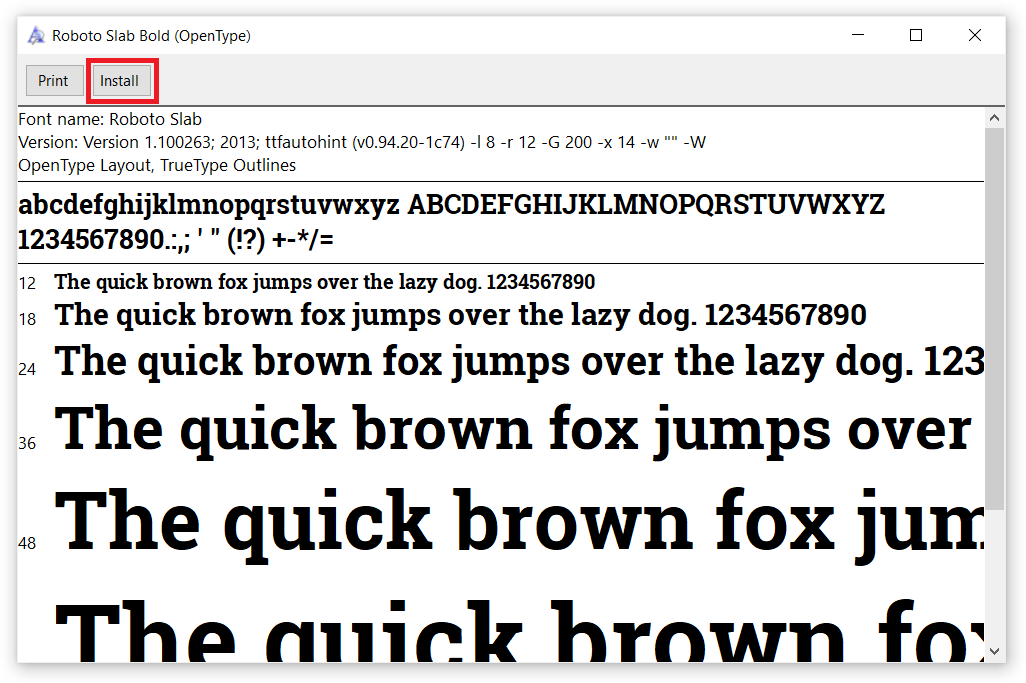
Jedną ważną rzecz do zapamiętania: możesz zainstalować niestandardowe czcionki w systemie Windows 10 tylko wtedy, gdy Twój profil użytkownika ma uprawnienia administratora. Jeśli nie, Windows prosi o hasło administratora. Jest tak, ponieważ domyślnie menedżer czcionek systemu Windows instaluje czcionki dla wszystkich użytkowników. Na szczęście istnieje sposób, aby legalnie ominąć to ograniczenie i zainstalować czcionkę w systemie Windows 10 tylko dla bieżącego użytkownika. Oto jak to zrobić.
Dla Twojej informacji: instrukcja poniżej działa tylko w systemie Windows 10 1903 i nowszych. Do czasu napisania tego artykułu wspomniana wersja systemu Windows jest wciąż w fazie beta. Zostanie wydany około marca lub kwietnia 2019 r.
Znajdź plik czcionki i kliknij go prawym przyciskiem myszy. Kliknij zainstalować. Ta opcja nie wymaga uprawnień administratora. Jeśli chcesz dodać czcionkę do systemu Windows 10 dla wszystkich użytkowników, kliknij Zainstaluj dla wszystkich użytkowników. To kolejna opcja instalacji czcionek w systemie Windows 10. Wystarczy kliknąć plik czcionek prawym przyciskiem myszy i wybrać odpowiednią opcję z menu kontekstowego.
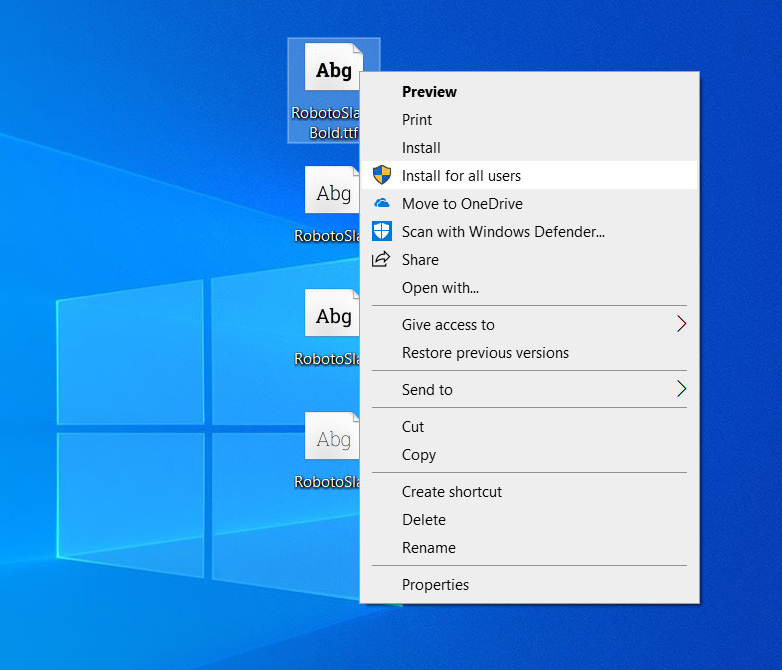
Ale poczekaj, jest więcej. Windows 10 1903 ma jeszcze jeden sposób na zainstalowanie czcionki w Windows 10 z aplikacji Ustawienia.
- naciśnij Win + I i idź do Personalizacja > Czcionki.

- Masz tutaj dwie opcje. Jednym z nich jest przeciąganie i upuszczanie pliku czcionek. To wszystko, co musisz zrobić. Bardzo prosty i wygodny. Należy pamiętać, że powoduje to zainstalowanie czcionki tylko dla bieżącego użytkownika i nie wymaga uprawnień administratora. Ponownie ta opcja nie jest dostępna w systemie Windows 10 1809 lub starszych wersjach.
- Drugą opcją jest pobranie i zainstalowanie niestandardowej czcionki w systemie Windows 10 ze sklepu Microsoft Store. Kliknij Uzyskaj więcej czcionek w Microsoft Store. Ta opcja otwiera sekcję czcionek w Microsoft Store, która zawiera również darmowe i płatne czcionki.
- Wybierz dowolną czcionkę i kliknij Otrzymać lub Kupować (tylko dla płatnych czcionek). System Windows automatycznie pobierze i zainstaluje czcionkę bez dodatkowych czynności. Możesz pobrać czcionki ze sklepu Microsoft Store w systemie Windows 10 1809 i nowszych.

Folder czcionek systemu Windows 10
Okej, teraz skończyliśmy instalowanie czcionek w systemie Windows 10. Przejdźmy do zarządzania nimi. Najpierw musisz wiedzieć, jak znaleźć folder czcionek systemu Windows 10.
Tutaj znajduje się folder czcionek systemu Windows 10: C: \ Windows \ Fonts.
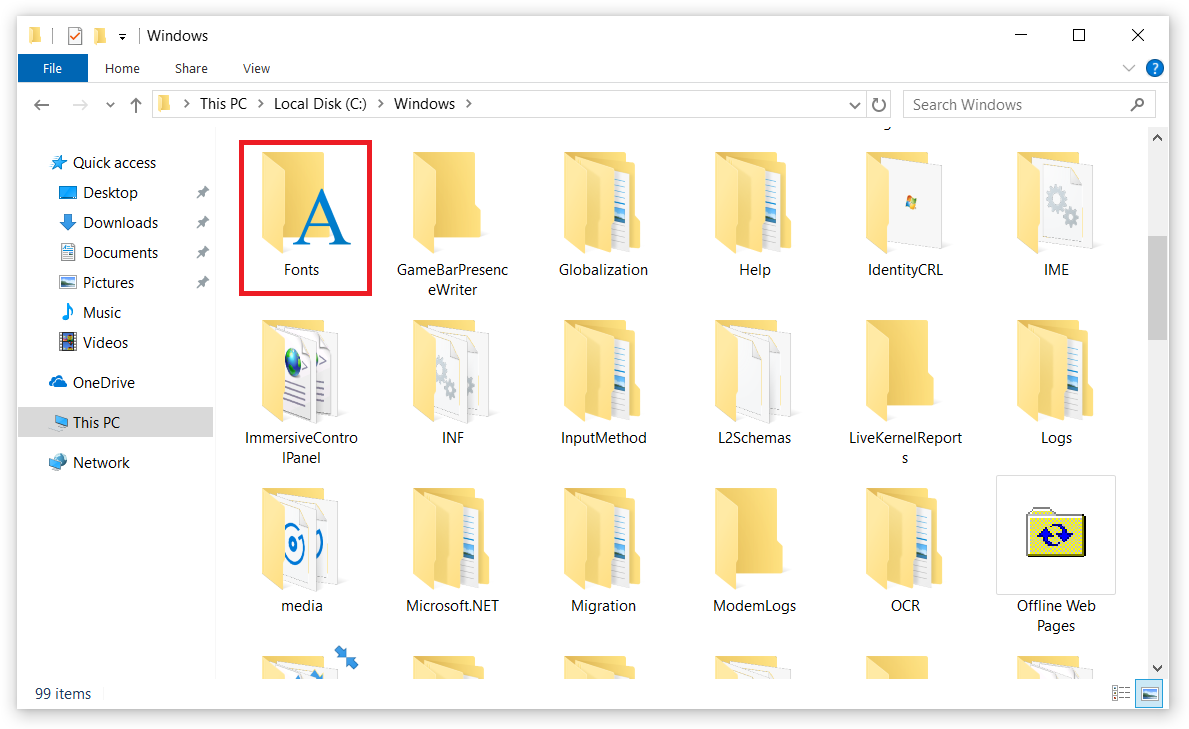
Innym sposobem otwarcia folderu czcionek systemu Windows 10:
- naciśnij Win + R. i wpisz kontrola. naciśnij Wchodzić na twojej klawiaturze. To polecenie otwiera klasyczny Panel sterowania.

- Iść do wygląd i personalizacja > Czcionki.

I trzecia opcja. Jak widać, Microsoft jest bardzo hojny, oferując opcje zarządzania czcionkami w systemie Windows 10.
naciśnij Win + I i idź Personalizacja > Czcionki.
Jak usunąć czcionkę w systemie Windows 10?
Otwórz folder czcionek systemu Windows 10. Możesz użyć dowolnej metody wymienionej powyżej.
Klasyczny panel sterowania: kliknij prawym przyciskiem myszy czcionkę, którą chcesz usunąć, i wybierz Usunąć lub po prostu wybierz czcionkę i naciśnij Usunąć w górnym panelu. Spowoduje to usunięcie całej rodziny czcionek. Jeśli chcesz usunąć tylko jedną, dwukrotnie kliknij czcionkę i usuń jedną lub kilka od wewnątrz. 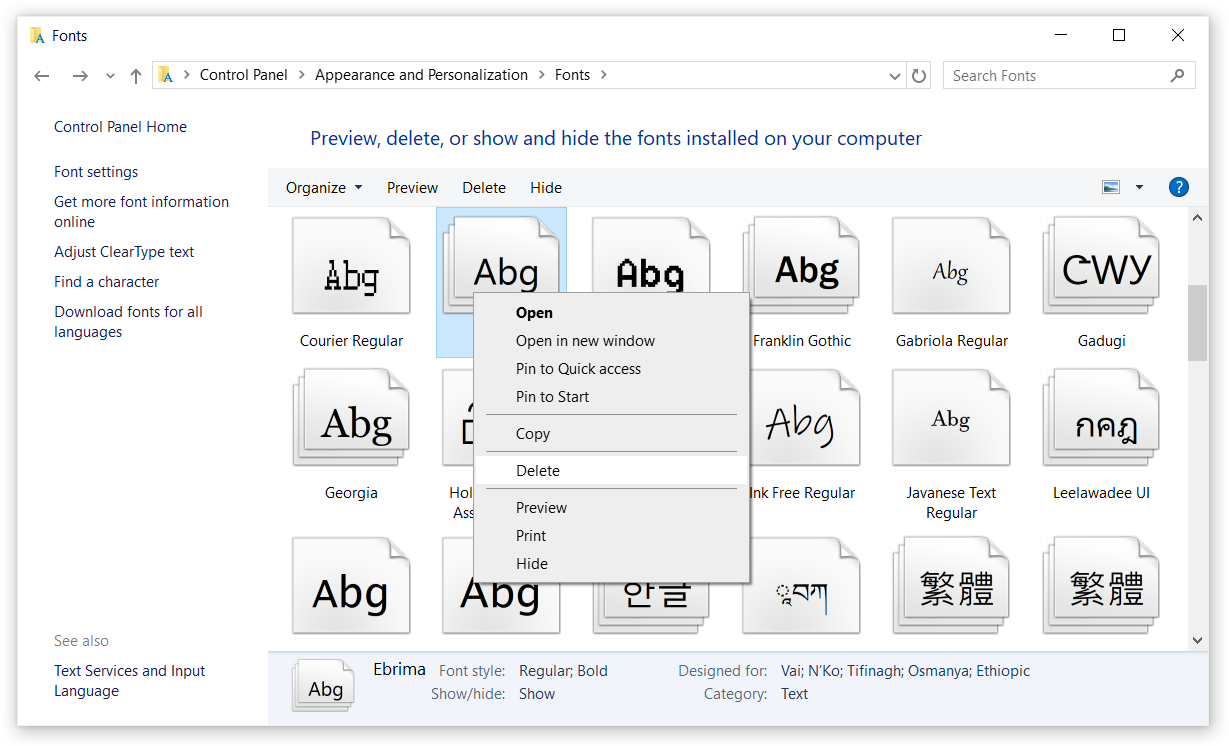
Aplikacja Nowoczesne ustawienia: kliknij czcionkę, którą chcesz usunąć. W środku Metadane naciśnij sekcję Odinstaluj. Ta opcja usuwa tylko jedną czcionkę wymienioną w Wybierz twarz czcionki, aby zobaczyć jej metadane menu rozwijane. 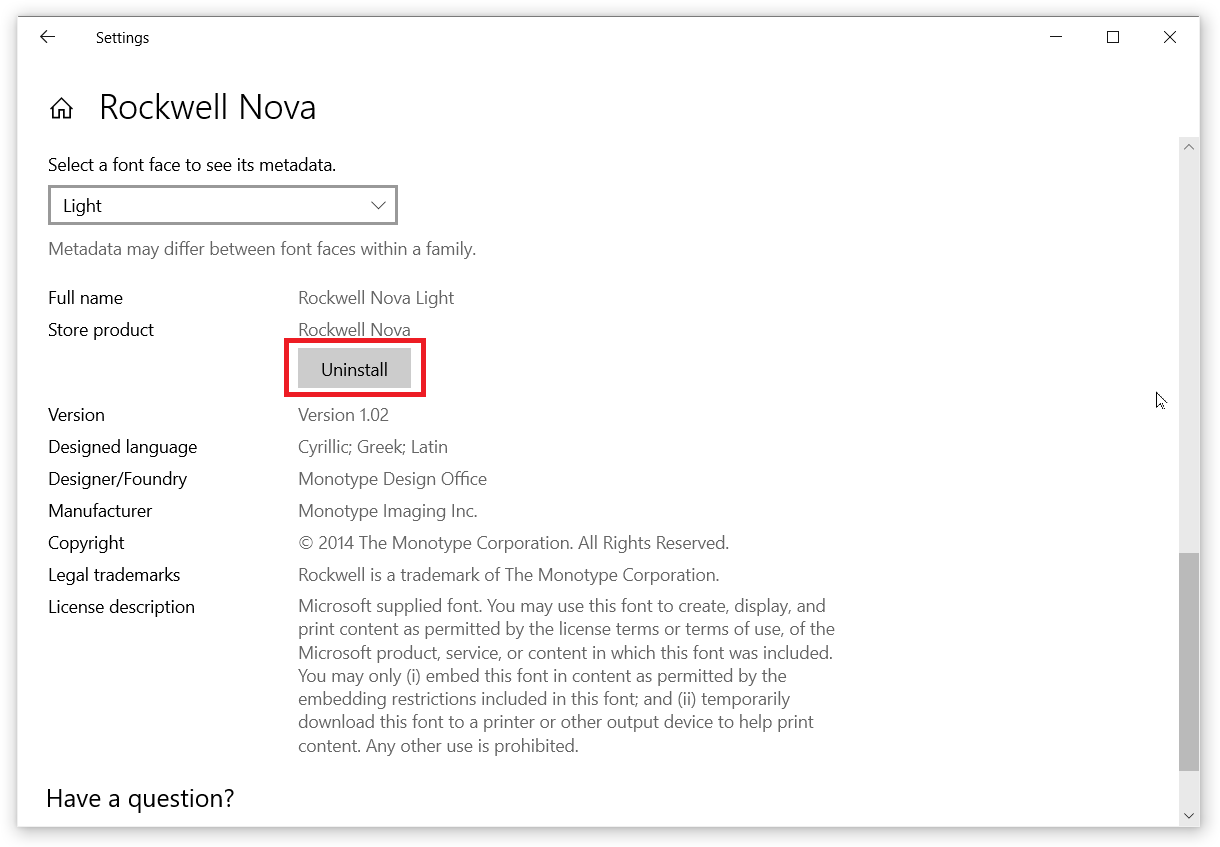
Otóż to.